Setelah sebelumnya membahas bagaimana cara Optimalkan Google Chrome Browser dengan Extensions, sekarang kita akan coba membahas tentang tips dan trik dasar mengenai tweaking Google Chrome Browser agar dapat memaksimalkan kinerja Google Chrome dan sesuai dengan kebutuhan surfing/browsing kita. Perlu ditekankan bahwa tips dan trik tweaking berikut masih merupakan tips dasar dalam menggunakan Google Chrome Browser. Walaupun tidak powerful seperti tweaking pada Mozilla Firefox, namun setidaknya bisa membuat browser Google Chrome lebih nyaman dan akrab dengan kita.
- Memanfaatkan Shortcut
Seperti browser lainnya, kita bisa memanfaatkan tombol keyboard untuk menghemat waktu, sebagai contoh:
[Ctrl]+[N] untuk membuka jendela baru Chrome
[Ctrl]+[T] untuk membuka tab baru Chrome
[Ctrl]+[B] untuk ke Bookmarks bar
[Ctrl]+[J] untuk membuka Downloads Windows
[Ctrl]+[L] untuk memindahkan cursor ke address bar tanpa mouse
[Ctrl]+[K] untuk memindahkan cursor ke search box tanpa mouse
[Ctrl]+[W] untuk menutup tab yang ada
[Ctrl]+[Tab] untuk memutar tab-tab yang ada
[Ctrl]+[Shift]+[T] untuk mengembalikan tab yang ditutup terakhir kali
[Shift]+[Esc] untuk membuka Chrome's Task Manager
Lengkapnya bisa dillihat di http://www.google.com/support/chrome/bin/answer.py?hl=en&answer=95743
- Pencarian cepat
Google telah dikenal sebagai search engine yang handal, sedangkan Chrome ingin agar pencarian bisa semudah mungkin. Secara default, address bar pada Chrome selain sebagai tempat alamat website (URL), juga didesain sebagai search engine/search box Google. Langsung saja masukkan keyword yang ingin kita cari di address bar Chrome, maka Chrome akan menampilkan hasil pencarian dengan menggunakan Google untuk keywords tersebut. Untuk mengubah search engine, klik kanan pada address bar dan pilih "Edit Search Engines".
- Customize Home tab
Seperti pada browser Opera, Chrome memiliki fitur yang bagus yang dapat menampilkan grid situs-situs yang yang sering dikunjungi. Grid ini dapat diatur ulang sesuka hati dengan cara dragging dan dropping pada gambar thumbnail-nya, menyematkan thumbnail ke lokasi tertentu dengan menggunakan tombol 'Pin' atau mengubah Grid menjadi tampilan daftar yang lebih sederhana dengan tombol 'View'.
- Multiple homepage
Kita bisa menampilkan situs-situs yang kita kunjungi secara otomatis setiap kali membuka Google Chrome. Caranya : pada menu 'Option Basics' > centang tombol 'Open the following pages' > kemudian tambahkan alamat situs yang ingin kita tampilkan secara otomatis setiap kali membuka Google Chrome.
- Menampilkan tombol History
Pada tampilan Chrome, fitur history telah menyatu dengan tombol 'Back'. Untuk menampilkan fitur history, klik dan tahan tombol 'Back', dan setelah beberapa saat akan muncul jendela pop-up yang menampilkan link situs yang dikunjungi akhir-akhir ini. Dari menu ini kita juga bisa menampilkan fitur History secara penuh. Jika Chrome karena sesuatu hal tidak merespon, maka klik kanan untuk menormalkan kembali.
- Menampilkan tombol Home
Pada tampilan Chrome secara default tidak terdapat tombol 'Home' (pengecualian untuk Chrome pada Linux), maka untuk menampilkannya klik tombol dengan 'gambar icon kunci inggris' di kanan atas halaman ⇨ pilih 'Options' ⇨ dan centang tulisan “Show Home Button..”.
- Download mudah
Semua browser menyimpan file hasil download di tempat yang menurut mereka terbai, bukan di tempat sebagaimana yang kita inginkan. Untuk mengubah lokasi default download. pada 'Options' ⇨ 'Minor Tweaks' ⇨ tentukan tempat lokasi hasil download file. Alternatif lainnya adalah dengan drag ⇨ drop output download dari status bar ke desktop atau lokasi lain.
- Mengubah tampilan Chrome
Secara default, tampilan browser Chrome sangat minimalis dan sederhana. Kita bisa mengganti tampilan Chrome dengan menggunakan theme. Klik 'Spanner tool' ⇨ pilih 'Personal option' ⇨ klik 'Get Themes'. Sesudah menemukan themes yang cocok, klik tombo; 'Apply Theme'.
- Lindungi privasi
Setiap instalasi Chrome memiliki ID unik masing-masing sehingga menjadikannya mudah dilacak oleh orang lain. Untuk mengantisipasi hal tersebut, kita dapat meng-install Chrome Privacy Guard yang akan men-scan dan menghapus unique ID client pada bagian dalam instalasi Chrome.
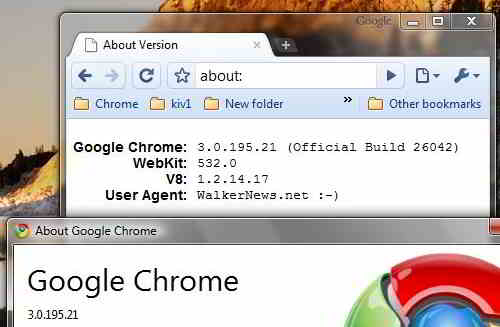
- Membuat shortcut
Kita bisa menggunakan Chrome untuk membuat shortcuts desktop ke aplikasi-aplikasi web favorit seperti Google Mail, Facebook, Twitter, dan sebagainya. Untuk membuatnya, buka situs yang ingin kita buat shortcut ⇨ ke menu 'Page' ⇨ pilih 'Create aplications shortcuts'. Lalu akan muncul opsi menyimpan shortcut ke desktop, Quick Launch atau Start menu.
- Eksplorasi program
Untuk memunculkan informasi umum tentang Google Chrome, ketik 'about:' di address bar dan akan muncul informasi dasar seputar pengembangan browser, V8 Javascript engine dan seterusnya.
- Membersihkan jejak data browsing
Untuk menghapus jejak dan data dari hasil browse seperti history, cache dan gambar thumbnail, klik tombol dengan 'gambar icon kunci inggris' di kanan atas halaman ⇨ lalu plih 'Clear browsing data...'
Selamat mencoba... ^_^